windows怎么录音 WIN10内录声音的快捷键设置方法
更新时间:2023-12-19 10:54:19作者:jiang
在如今数字化时代,录音已经成为我们生活中不可或缺的一部分,无论是录制自己的声音,还是记录重要的会议内容,都需要一款方便易用的录音工具。而对于使用WIN10系统的用户来说,内录声音的快捷键设置方法就显得尤为重要。通过设置快捷键,我们可以轻松地开始和停止录音,提高工作效率。在本文中我们将介绍如何在WIN10系统中设置内录声音的快捷键,让您在录音过程中更加便捷。
步骤如下:
1.右键右下角的喇叭图标,选择【录音设备】。

2.在【声音】窗口下,在空白处右键选择【显示禁用的设备】。
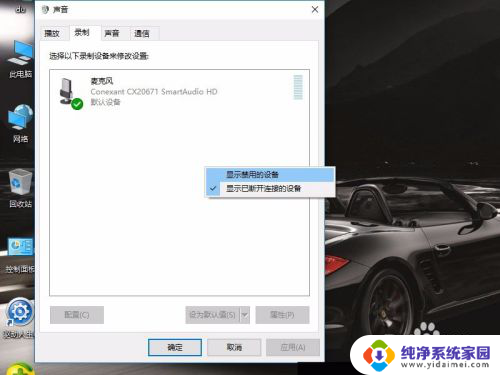
3.此时可以看到【立体声混音】显示出来了
选择【立体声混音】,右键选择【启用】。
然后再次选择【立体声混音】,右键选择【设置为默认设备】。
并且禁用【麦克风】
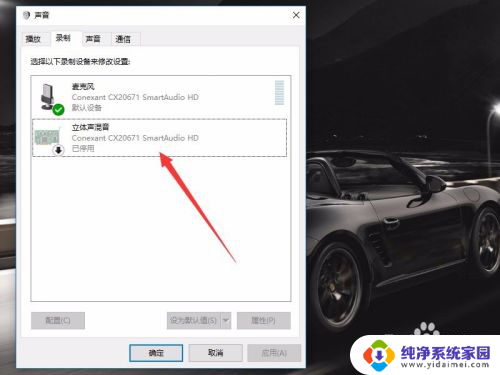
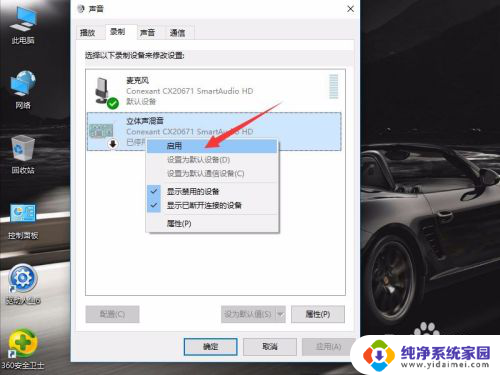
4.在小娜里搜索【语音录音机】,点击WIN10自带的【语音录音机】应用。
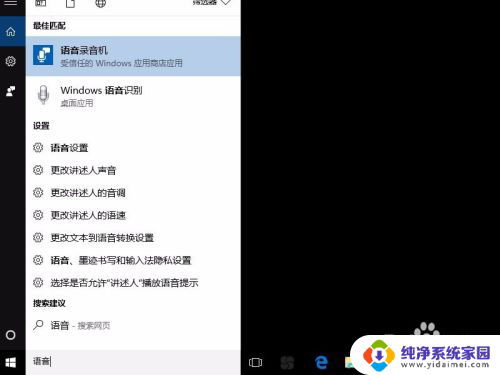
5.播放电脑上的音乐(图示显示的字是我正在播放歌曲的歌词)
然后点击【语音录音机】里的麦克风图标进行录制,录制完成后点击停止图标。
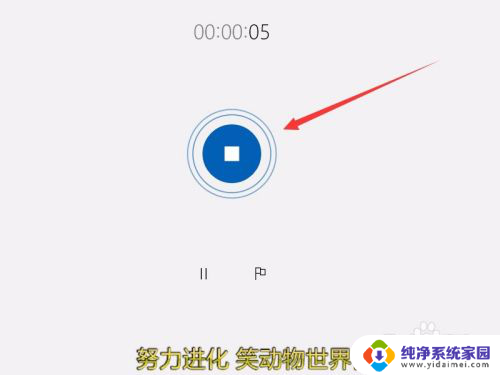
6.完成内录后,暂停电脑上正在播放的音乐。
然后在【语音录音机】里,选择【录音】。点击播放图标,可以听到电脑上的音乐已经成功录制进去了。
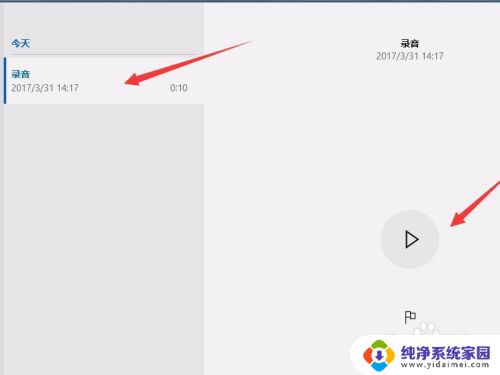
以上是有关 Windows 如何录音的全部内容,若有出现相同情况的用户,可以按照小编提供的方法来解决。
windows怎么录音 WIN10内录声音的快捷键设置方法相关教程
- win10电脑内部录音 WIN10内录声音的快捷键
- windows录屏和声音 Win10录屏时怎么调整系统声音的录制设置
- windows录屏怎么录声音 win10录屏工具怎么设置系统声音录制
- win内录声音 WIN10内录声音的软件
- 声卡内录怎么使用 Win10录制系统内部声音的方法
- 录屏录制声音怎么设置 win10录屏系统声音怎么设置
- 录屏怎么可以录进声音 win10录屏时如何录制内部声音
- win10录音机 内录 Win10内置录音机打开方法
- win10录音 内录 WIN10内录声音的步骤
- 电脑录屏声音 Win10录屏时怎么调整系统声音录制设置
- 怎么查询电脑的dns地址 Win10如何查看本机的DNS地址
- 电脑怎么更改文件存储位置 win10默认文件存储位置如何更改
- win10恢复保留个人文件是什么文件 Win10重置此电脑会删除其他盘的数据吗
- win10怎么设置两个用户 Win10 如何添加多个本地账户
- 显示器尺寸在哪里看 win10显示器尺寸查看方法
- 打开卸载的软件 如何打开win10程序和功能窗口